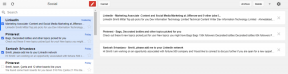Slik bruker du Netflix Party til å se filmer med venner
Miscellanea / / November 28, 2021
Alt blir bedre når det nytes med venner, og å se klassiske komedier eller skumle skrekk på Netflix er intet unntak. Men i løpet av en av de mest enestående tidene i historien, har privilegiet å henge med vennene våre blitt sterkt tilbakekalt. Selv om dette har satt en stopper for mange sosiale aktiviteter, er det ikke en av dem å se Netflix sammen med vennene dine. Hvis du vil bli kvitt karantenebluesen din og nyte en film sammen med vennene dine, her er et innlegg for å hjelpe deg med å trene hvordan bruke Netflix party for å se filmer med venner.

Innhold
- Slik bruker du Netflix Party til å se filmer med venner
- Hva er Netflix Party?
- Last ned Netflix Party-utvidelsen på Google Chrome
- Andre alternativer
Slik bruker du Netflix Party til å se filmer med venner
Hva er Netflix Party?
Teleparty eller Netflix party, som det ble kjent tidligere, er en Google Chrome-utvidelse som lar flere brukere opprette en gruppe og se online serier og filmer sammen. Innenfor funksjonen kan hvert partimedlem spille av og sette filmen på pause, og sikre at alle ser den sammen. I tillegg gir Teleparty brukere en chatboks, slik at de kan snakke med hverandre under filmens visning. Hvis disse utsiktene ikke virker spennende, fungerer Teleparty nå med alle videostrømmetjenester og er ikke bare begrenset til Netflix. Hvis du vil oppleve kvalitetstid med vennene dine eksternt, så les videre for å finne ut
hvordan sette opp Netflix party chrome-utvidelsen.Last ned Netflix Party-utvidelsen på Google Chrome
Netflix party er en Google Chrome-utvidelse og kan legges til i nettleseren gratis. Før du fortsetter, sørg for at alle vennene dine har en Netflix-konto og får tilgang til Google Chrome på deres respektive PC-er. Med alt det gjort, her er hvordan du kan se Netflix-fest med venner:
1. Åpne Google Chrome på din PC/bærbare datamaskin og hode til den offisielle nettsiden til Netflix-fest.
2. Øverst til høyre på nettsiden, klikk på 'Installer Teleparty.’

3. Du blir omdirigert til Chrome-nettbutikken. Her, klikk på «Legg til i Chrome» for å installere utvidelsen på PC-en din, og utvidelsen vil bli installert i løpet av sekunder.
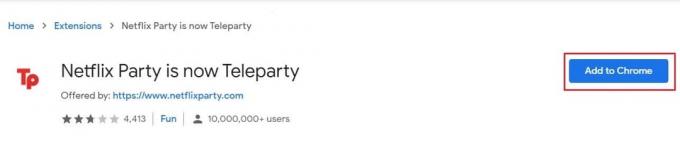
4. Deretter, gjennom nettleseren din, logg inn på Netflix konto eller en annen strømmetjeneste du velger. Også, sørg for at alle som har tenkt å bli med på festen også har installert Teleparty-utvidelsen på Google Chrome-nettleseren. Ved å installere Netflix Party-utvidelsen på forhånd, kan vennene dine se filmen sømløst uten problemer.
5. Øverst til høyre på Chrome-fanen, klikk på Puslespill-ikonet for å vise en liste over alle utvidelser.
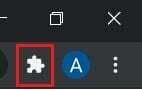
6. Gå til utvidelsen med tittelen "Netflix Party er nå Teleparty" og klikk på Pin-ikonet foran den for å feste den til Chrome-adresselinjen.

7. Når utvidelsen er festet, begynner du å spille av hvilken som helst video du ønsker.
8. Etter at du har begynt å spille av en video, klikk på den festede utvidelsen øverst til høyre på skjermen. Dette vil aktivere Teleparty-funksjonen i nettleseren din.
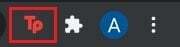
9. Et lite vindu vil dukke opp øverst på skjermen. Her kan du bestemme om du vil gi andre kontroll over screeningen ved å aktivere eller deaktivereBare jeg har kontrollalternativ.’ Når et foretrukket alternativ er valgt, klikk på «Start festen».
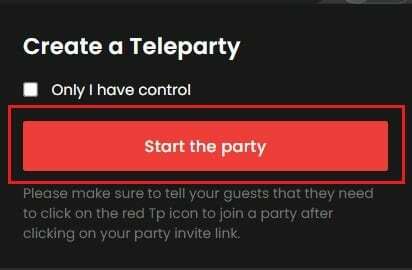
10. Et annet vindu vil dukke opp, som inneholder lenken til vaktselskapet. Klikk på alternativet "Kopier lenke". for å lagre den på utklippstavlen og dele koblingen med alle du vil legge til i festen. Også, sørg for at avmerkingsboksen med tittelen 'Vis chat’ er aktivert hvis du vil snakke med vennene dine.

11. For folk som blir med via lenken for å se en Netflix-fest med vennene sine, må du klikk på Teleparty-utvidelsen for å åpne chatboksen. Basert på vertens innstillinger kan andre medlemmer av gruppen pause og spille av videoen og også snakke med hverandre gjennom chatboksen.
12. Funksjonen gir også brukerne muligheten til å endre kallenavnet og legge til et ekstra nivå av moro til klokkefesten. Å gjøre slik, klikk på profilbildet øverst til høyre i chattevinduet.
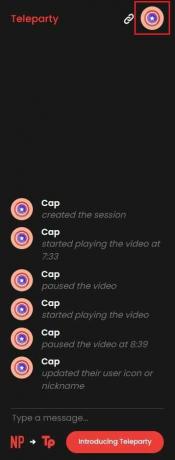
13. Her kan du endre kallenavnet ditt og til og med velge fra en haug med animerte profilbilder å gå sammen med navnet ditt.
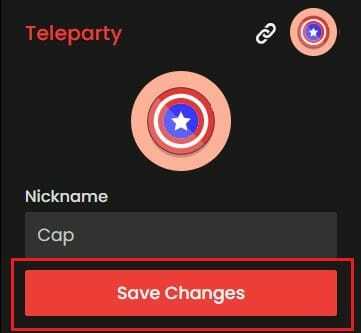
14. Nyt filmkvelder med venner og familie ved å bruke Netflix Party uten å sette deg selv i fare.
Les også: Slik tar du et skjermbilde på Netflix
Andre alternativer
1. Watch2Gether: W2G er en funksjon som fungerer på samme måte som Teleparty og kan lastes ned som en Chrome-utvidelse. I motsetning til Teleparty har imidlertid W2G en innebygd spiller som lar folk se YouTube, Vimeo og Twitch. Brukere kan også se Netflix sammen, med verten som deler skjermen for alle andre medlemmer.
2. Kast: Kast er en nedlastbar app som støtter alle større strømmetjenester på internett. Verten oppretter en portal, og alle medlemmene som blir med på den kan se direktestrømmen. Appen er også tilgjengelig på smarttelefoner, slik at brukere kan bli med med enheten de velger.
3. Metastream: Metastream kommer i form av en nettleser og lar flere brukere synkronisere Netflix og videoer fra andre store strømmetjenester. Selv om tjenesten ikke har noen dedikerte applikasjoner, er nettleseren i seg selv perfekt for å chatte og se filmer sammen.
Ofte stilte spørsmål (FAQs)
Q1. Hvordan bruker jeg Netflix party-utvidelser i Chrome?
For å bruke Chrome-utvidelsen Netflix Party, må du først laste ned utvidelsen fra Chrome-nettbutikken. Sørg for at utvidelsen er festet til Chrome-oppgavelinjen. Når den er installert og festet, åpne en hvilken som helst videostrømmetjeneste og begynn å spille av filmen du ønsker. Klikk på utvidelsesalternativet øverst og du er i gang.
Q2. Kan dere se filmer sammen på Netflix?
Å se Netflix sammen med vennene dine er nå en mulighet. Mens utallige programvare og utvidelser vil hjelpe deg å oppnå dette, er Teleparty- eller Netflix Party-utvidelsen den klare vinneren. Last ned utvidelsen til Google Chrome-nettleseren din, så kan du se filmer og serier sammen med familie og venner.
Anbefalt:
- Slik sletter du elementer fra Fortsett å se på Netflix
- Fiks Netflix-feil "Kan ikke koble til Netflix"
- 9 måter å fikse Netflix-appen på som ikke fungerer på Windows 10
- Vis profilbilde i Zoom Meeting i stedet for video
I disse enestående tidene blir det viktigere enn noen gang å tilbringe kvalitetstid med familien. Med funksjoner som Teleparty kan du praktisk talt gjenskape filmkveld med venner og familie og takle lockdown-bluesen.
Vi håper at denne veiledningen var nyttig og at du var i stand til det bruk Netflix party for å se filmer med venner eller familie. Hvis du fortsatt har spørsmål angående denne artikkelen, kan du gjerne spørre dem i kommentarfeltet.